Útmutató: Az adatcsatornák kezelése
Fontos
2023. szeptember 20-tól nem hozhat létre új Metrics Advisor-erőforrásokat. A Metrics Advisor szolgáltatás 2026. október 1-jén megszűnik.
Megtudhatja, hogyan kezelheti az előkészített adatcsatornákat a Metrics Advisorban. Ez a cikk végigvezeti az adatcsatornák a Metrics Advisorban való kezelésén.
Adatcsatorna szerkesztése
Feljegyzés
Az alábbi részletek nem módosíthatók az adatcsatorna létrehozása után.
- Adatcsatorna azonosítója
- Létrehozás ideje
- Dimenzió
- Source Type (Forrás típusa)
- Részletesség
Csak az adatcsatorna rendszergazdája módosíthatja azt.
Az adatcsatorna listalapján szüneteltetheti, újraaktiválhatja és törölheti az adatcsatornát:
Szüneteltetés/újraaktiválás: Az adatcsatornák szüneteltetéséhez/újraaktiválásához válassza a Szüneteltetés/Lejátszás gombot.
Törlés: Adatcsatorna törléséhez válassza a Törlés gombot.
Ha módosítja a betöltési kezdési időpontot, újra ellenőriznie kell a sémát. A módosításhoz kattintson a Szerkesztés gombra az adatcsatorna részletes lapján.
Az adatcsatorna feltöltése
A Visszatöltés gombra kattintva azonnali betöltést indíthat el egy időbélyegen, kijavíthatja a sikertelen betöltést, vagy felülbírálhatja a meglévő adatokat.
- A kezdési idő a befogadó.
- A befejezési idő kizárólagos.
- Az anomáliadetektálás csak a kijelölt tartományon aktiválódik újra.
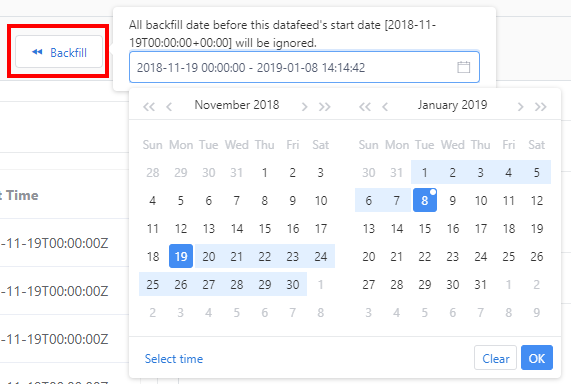
Adatcsatorna engedélyeinek kezelése
Az Azure-műveletek két kategóriára oszthatók: vezérlősíkra és adatsíkra. A vezérlősík használatával kezelheti az előfizetés erőforrásait. Az adatsík használatával használhatja az erőforrástípus példánya által közzétett képességeket. A Metrics Advisornak legalább egy "Olvasó" szerepkörre van szüksége a képességei használatához, de maga az erőforrás nem végezhet szerkesztési/törlési műveletet.
A Metrics Advisoron belül más részletes szerepkörök is vannak, amelyek lehetővé teszik az engedélyek vezérlését bizonyos entitásokon, például adatcsatornákon, horgokon, hitelesítő adatokon stb. A szerepköröknek két típusa van:
- Rendszergazda: Teljes engedélyekkel rendelkezik az adatcsatorna, a horog, a hitelesítő adatok stb. kezeléséhez, beleértve a módosítást és a törlést is.
- Megtekintő: Hozzáféréssel rendelkezik az adatcsatorna, a horog, a hitelesítő adatok stb. írásvédett nézetéhez.
Speciális beállítások
Az új adatcsatornák létrehozásakor több választható speciális beállítás is rendelkezésre áll, ezek módosíthatók az adatcsatorna részletes lapján.
Betöltési beállítások
Betöltési idő eltolása: Alapértelmezés szerint az adatok betöltése a megadott részletesség szerint történik. Egy napi időbélyeggel rendelkező metrika például egy nappal az időbélyeg után lesz betöltve. Az eltolással késleltetheti a betöltési időt egy pozitív számmal, vagy negatív számmal is előreléptetheti.
Maximális egyidejűség: Állítsa be ezt a paramétert, ha az adatforrás támogatja a korlátozott egyidejűséget. Ellenkező esetben hagyja meg az alapértelmezett beállítást.
A következő után állítsa le az újrapróbálkozást: Ha az adatbetöltés sikertelen volt, az egy időszakon belül automatikusan újrapróbálkodik. Az időszak kezdete az az idő, amikor az első adatbetöltés megtörtént. Az időszak hossza a részletességnek megfelelően van meghatározva. Az alapértelmezett érték (-1) elhagyása esetén az érték az alábbi részletesség szerint lesz meghatározva.
Részletesség Az újrapróbálkozás leállítása Napi, egyéni (>= 1 nap), heti, havi, éves 7 nap Óránként, egyéni (< 1 nap) 72 óra Minimális újrapróbálkozási időköz: Megadhatja a minimális időközt, amikor újra megpróbál adatokat lekérni a forrásból. Az alapértelmezett érték (-1) elhagyása esetén az újrapróbálkozási időköz az alábbi részletesség szerint lesz meghatározva.
Részletesség Minimális újrapróbálkozási időköz Napi, egyéni (>= 1 nap), heti, havi 30 perc Óránként, egyéni (< 1 nap) 10 perc Évi 1 nap
Kitöltési rés a következő észleléskor:
Feljegyzés
Ez a beállítás nem befolyásolja az adatforrást, és nem befolyásolja a portálon megjelenített adatdiagramokat. Az automatikus kitöltés csak anomáliadetektálás során történik.
Néha a sorozatok nem folyamatosak. Ha hiányoznak adatpontok, a Metrics Advisor a megadott érték használatával tölti ki őket, mielőtt anomáliadetektálják őket a pontosság javítása érdekében. A következő lehetőségek közül választhat:
- Az előző tényleges adatpont értékének használata. Ezt alapértelmezés szerint használja a rendszer.
- Egy adott érték használata.
Művelethivatkozás sablonja:
A műveleti hivatkozássablonokkal előre definiálhatók a végrehajtható HTTP-URL-címek, amelyek a helyőrzőkből %datafeed, %metric, %timestamp, %detect_configés %tagset. A sablonnal átirányíthatja az anomáliát vagy incidenst egy adott URL-címre a részletezéshez.
Miután kitöltötte a műveleti hivatkozást, kattintson az Incidenslista műveletbeállításában az Ugrás a műveletre hivatkozásra , majd a diagnosztikai fa jobb gombbal kattintva elérhető menüjére. Cserélje le a műveleti hivatkozás sablonjának helyőrzőit az anomália vagy incidens megfelelő értékeire.
| Helyőrző | Példák | Megjegyzés |
|---|---|---|
%datafeed |
- | Adatcsatorna azonosítója |
%metric |
- | Metrikaazonosító |
%detect_config |
- | Konfigurációazonosító észlelése |
%timestamp |
- | Állandó incidens anomáliája vagy befejezési ideje időbélyege |
%tagset |
%tagset, [%tagset.get("Dim1")], [ %tagset.get("Dim1", "filterVal")] |
Egy incidens anomáliája vagy felső anomáliája dimenzióértékei. A filterVal szögletes zárójelek egyező értékeinek szűrésére szolgál. |
Példák:
Ha a műveleti hivatkozás sablonja a következő
https://action-link/metric/%metric?detectConfigId=%detect_config:- A műveleti hivatkozás
https://action-link/metric/1234?detectConfigId=2345a metrika1234alatt található rendellenességekre vagy incidensekre mutat, és észleli a konfigurációt2345.
- A műveleti hivatkozás
Ha a műveleti hivatkozás sablonja a következő
https://action-link?[Dim1=%tagset.get('Dim1','')&][Dim2=%tagset.get('Dim2','')]:- A művelethivatkozás akkor lép
https://action-link?Dim1=Val1&Dim2=Val2fel, ha az anomália .{ "Dim1": "Val1", "Dim2": "Val2" } - A művelethivatkozás az anomália
{ "Dim1": "", "Dim2": "Val2" }esetén léphttps://action-link?Dim2=Val2fel, mivel[Dim1=***&]a dimenzióérték üres sztringjének kihagyása történik.
- A művelethivatkozás akkor lép
Ha a műveleti hivatkozás sablonja a következő
https://action-link?filter=[Name/Dim1 eq '%tagset.get('Dim1','')' and ][Name/Dim2 eq '%tagset.get('Dim2','')']:- A művelethivatkozás akkor lép
https://action-link?filter=Name/Dim1 eq 'Val1' and Name/Dim2 eq 'Val2'fel, ha az anomália a{ "Dim1": "Val1", "Dim2": "Val2" }következő: - A művelethivatkozás akkor lép
https://action-link?filter=Name/Dim2 eq 'Val2'fel, ha az{ "Dim1": "", "Dim2": "Val2" }[Name/Dim1 eq '***' and ]anomáliát a rendszer kihagyja az üres dimenzióérték-sztringnél.
- A művelethivatkozás akkor lép
"Az adatcsatorna nem érhető el" riasztási beállítások
Az adatcsatorna akkor tekinthető nem elérhetőnek, ha az adatcsatorna betöltésének megkezdésétől számított türelmi időszakon belül nem történik adatbetöltés a forrásból. Ebben az esetben egy riasztás aktiválódik.
A riasztás konfigurálásához először létre kell hoznia egy horogot . A riasztások a konfigurált horogon keresztül lesznek elküldve.
Türelmi időszak: A türelmi időszak beállítása határozza meg, hogy mikor küldjön riasztást, ha nincs betöltve adatpont. A referenciapont az első betöltés időpontja. Ha egy betöltés sikertelen, a Metrics Advisor a részletesség által meghatározott rendszeres időközönként próbálkozik. Ha a türelmi időszakon belül továbbra is sikertelen, a rendszer riasztást küld.
Automatikus szundi: Ha ez a beállítás nullára van állítva, minden nem elérhető időbélyeg riasztást aktivál. Ha nullától eltérő beállítást ad meg, a rendszer nem aktiválja a megadott beállításnak megfelelően az első, nem elérhető időbélyeg utáni folyamatos időbélyegeket.
